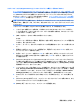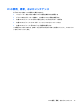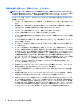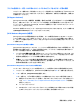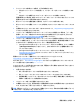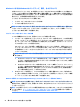Computer preparation
Table Of Contents
- Windows 7をお使いになる場合
- Windows 8をお使いになる場合
- ソフトウェアのライセンス認証およびカスタマイズ
- コンピューターの電源切断
- 問題が発生した場合
- 基本的なトラブルシューティングの実行
- 視覚的な検査:起動しない、電源が入らない、ビデオがない
- ランプの点滅やビープ音:POST時のフロント パネルのランプおよびビープ音の診断
- [HP Support Assistant]
- [HP PC Hardware Diagnostics]の使用
- お問い合わせになる前に
- Windows 8.1またはWindows 8のバックアップ、復元、およびリカバリ
- 基本的なトラブルシューティングの実行
- PCの使用、更新、およびメンテナンス
- Windows 10をお使いになる場合
- その他の情報の参照先
- ユーザー サポート
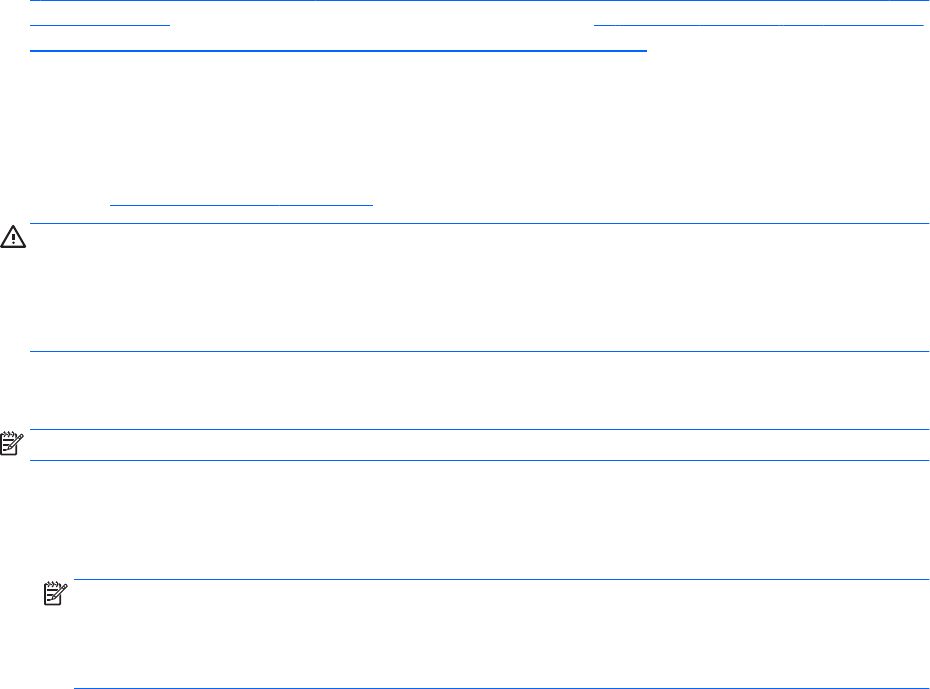
HP リカバリ メディアの使用(一部のモデルのみ)
[HP Recovery Disc Creator]を使用して Windows 7 オペレーティング システム DVD および『Driver
Recovery』(ドライバー リカバリ)DVD を作成した場合は、このセクションの手順に従ってください。
8 ページの[HP Recovery Manager](HP リカバリ マネージャー)によるリカバリ メディアの作成(一部
のモデルのみ)の手順でリカバリ メディアを作成した場合は、13 ページのリカバリ メディアからの
[System Recovery](システム リカバリ)の実行(一部のモデルのみ)の手順に従ってください。
[HP Recovery Disc Creator](一部のモデルのみ)を使用して以前に作成したリカバリ ディスクを使用で
きない場合、コンピューターを再起動し、オペレーティング システムを修復するには、Windows 7 オ
ペレーティング システム DVD を購入する必要があります。
Windows 7 オペレーティング システム DVD の購入については、HP のサポート窓口にお問い合わせく
ださい。http://www.hp.com/jp/support/ にアクセスして、画面の説明に沿って操作します。
注意:Windows 7 オペレーティング システム DVD を使用した場合、ハードディスク ドライブの内容が
完全に消去され、ハードディスク ドライブが再フォーマットされます。これまでに作成したすべての
ファイルおよびコンピューターにインストールされたソフトウェアは完全に削除されます。再
フォーマットが完了すると、オペレーティング システムのほか、ドライバー、ソフトウェア、および
ユーティリティの復元も続けて行えます。
Windows 7 オペレーティング システムの DVD を使用して復元を開始するには、以下の操作を行いま
す。
注記:この処理には数分かかる場合があります。
1. 可能であれば、すべての個人用ファイルをバックアップします。
2. コンピューターを再起動した後、Windows オペレーティング システムがロードされる前に、
Windows 7 オペレーティング システムの DVD をオプティカル ドライブに挿入します。
注記:
コンピューターが DVD から起動しない場合は、いったん終了し、コンピューターの電源を
入れ直したらすぐに、Esc キーを押してスタートアップ メニューを表示させます。矢印キーで
ブート メニューを選択して Enter キーを押します。矢印キーでリカバリ DVD が挿入されている
場所を選択します。Enter キーを押して、選択したデバイスから起動させます。
3. 指示が表示されたら、任意のキーボード キーを押します。
4. 画面に表示される説明に沿って操作します。
5. [次へ]をクリックします。
6. [今すぐインストール]を選択します。
7. 画面の説明に沿って操作します。
修復が完了したら以下の操作を行います。
1. Windows 7 オペレーティング システムの DVD を取り出して、「Driver Recovery」(ドライバー リカ
バリ)DVD を挿入します。
2. 画面の説明に沿って操作して、まずハードウェア有効化ドライバーをインストールし、その後で
推奨アプリケーションをインストールします。
14
第 1 章 Windows 7 をお使いになる場合